在快手小店商家版中,换头像可是一项能让店铺形象焕然一新的重要操作。下面就来详细说说快手小店商家版怎么换头像。
首先,打开快手小店商家版 app。进入 app 后,在页面下方菜单栏中找到“我的”选项。点击“我的”,进入个人中心页面。
在个人中心页面里,能看到自己的头像以及相关个人信息板块。找到当前显示的头像位置,点击头像,就会进入到头像更换页面。
进入头像更换页面后,有几种方式可供选择。一种是从相册选择,点击“从相册选择”按钮,系统会跳转到手机相册页面。在相册中浏览找到你准备好的想要作为快手小店商家版头像的图片,选好后点击“完成”,图片就会被上传并自动设置为新头像。

另一种方式是直接拍照更换。点击“拍照”按钮,手机摄像头启动,你可以即时拍摄一张照片作为头像。拍摄完成后,调整好画面,确认无误后点击“使用照片”,新拍摄的照片就会成为小店的头像啦。
在选择图片或拍摄照片时,要注意图片的清晰度和质量哦。一个清晰、有特色且能代表店铺风格的头像,能给顾客留下更好的第一印象。比如,如果你的小店主要售卖时尚服装,那么可以选择一张穿着店内特色服装、展现时尚风格的模特照片作为头像;要是经营美食小店,一张诱人的美食图片或许是个不错的选择。
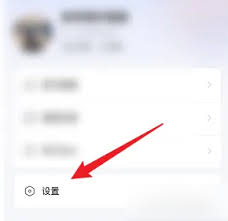
换好头像后,点击“保存”按钮,新头像就正式生效啦。此时,你再回到快手小店商家版的相关页面,就能看到焕然一新的店铺头像。

快手小店商家版换头像并不复杂,通过简单的几步操作,就能让你的店铺头像展现出独特魅力。各位商家朋友们,赶紧动手换上心仪的头像,为自己的小店增添一份新活力吧,让顾客更容易记住你的店铺,吸引更多的关注和生意哦。
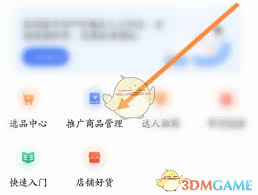
在快手小店商家版,如何有效推广商品是每个商家都关心的大事。掌握一些实用的推广方法,能让你的商品迅速脱颖而出,吸引更多顾客下单。利用快手热门标签快手的热门标签就像是流量的钥匙。仔细研究与你商品相关的热门标签,比如美妆产品可关注美妆好物推荐等。在发布商品信息时,巧

在快手的使用过程中,账号被冻结是一件让人困扰的事情。不过别担心,只要按照正确的方法,还是有很大机会解封账号的。首先,要明确账号冻结的原因。可能是违反了快手的社区规定,比如发布了违规内容、进行了恶意刷赞等行为;也可能是存在安全风险,例如异地登录异常等。了解冻结原

在使用快手的过程中,有时频繁收到活动通知会让人感到困扰。那么,如何关闭快手的活动通知呢?下面从多个维度为大家介绍。一、关闭推送通知1.打开快手应用,进入主界面后,点击左上角的三道杠图标。2.在弹出的侧边栏中,选择“设置”选项。3.进入设置页面后,找到“通知设置
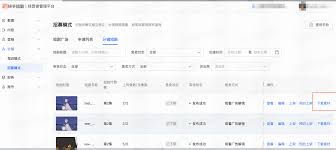
在快手上发布短剧,能让你的精彩创作获得更多关注。以下是详细的发布操作步骤。准备短剧素材首先,要确保短剧内容已拍摄完成且剪辑妥当。短剧需有清晰的剧情、吸引人的角色和流畅的画面。时长方面,快手短剧一般建议控制在几分钟到十几分钟不等,以适应平台用户的观看习惯。注册快

在网络社交的世界里,头像就像是我们的虚拟名片。它不仅代表着个人形象,还可能涉及到是否合规的问题。今天,就让我们一起来深入了解头像审核标准,掌握避免违规的设计要点。一、内容规范首先,头像内容绝不能包含违法犯罪信息。诸如宣扬恐怖主义、暴力、色情、赌博等内容,都是绝
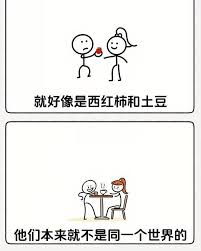
在当今数字化的时代,社交平台上的头像成为了我们展示个性的重要窗口。对于使用“美味不用等”这款软件的用户来说,更换头像也有着独特的方式和乐趣。首先,打开“美味不用等”应用程序。进入主界面后,通常可以在界面的左上角或者个人资料区域找到自己当前的头像。点击头像位置,